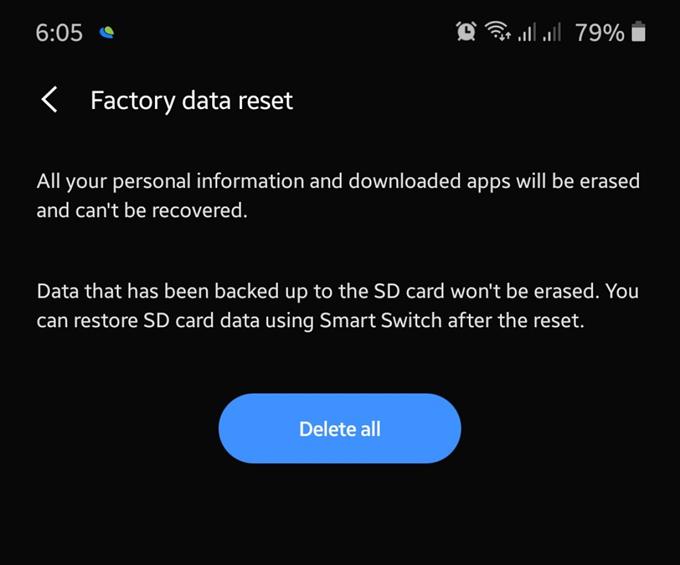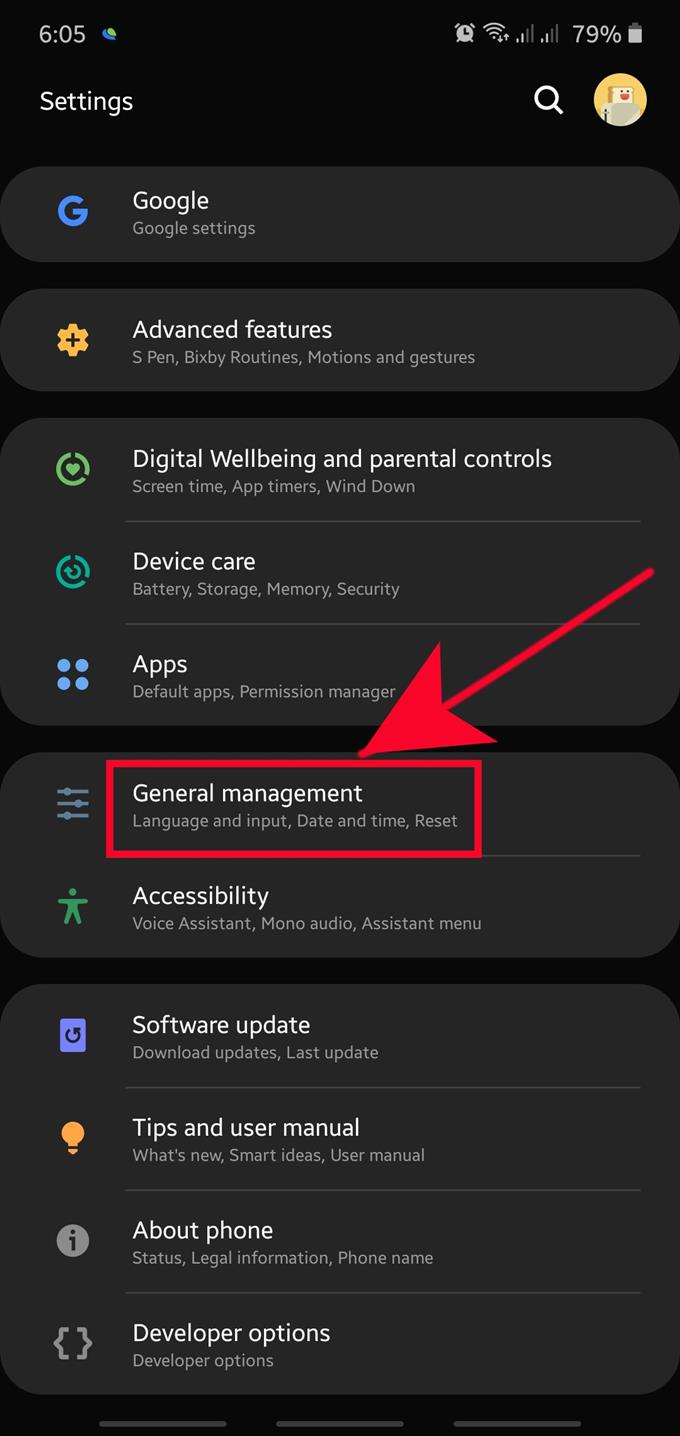Fabriksåterställning, även känd som huvudåterställning eller hård återställning, raderar all användardata som appar, foton, videor, kontakter, meddelanden, bland andra, i din Samsung-enhet och återställer programvaruinställningarna till deras standardvärden. När du utför en fabriksåterställning torkar du i princip enheten och programmerar om programvaran så att den fungerar utan de tillagda saker som dina data, appar och anpassning. När du har återställt din Samsung är det som att ställa in enheten igen ur rutan.
Varför du vill återställa din Samsung från fabrik
Det kan finnas olika situationer som kan kräva att du utför en fabriksåterställning på din Samsung-enhet. Eftersom fabriksåterställning mestadels är effektiv för att fixa programvarurelaterade problem, kan du behöva göra det om enheten verkar långsam, appar tar lång tid att ladda och fortsätter att krascha, eller om en viss funktionalitet inte fungerar som förväntat.
Bortsett från att använda den för att felsöka ett visst problem, måste du också återställa enheten om du planerar att sälja den eller ge den till en vän eller familjemedlem.
Innan du återställer fabriken
Innan du torkar din enhet ska du se till att du skapar en säkerhetskopia av dina ersättningsbara data. Vi erbjuder tre sätt att skapa en säkerhetskopia i Samsung nedan så det är upp till dig vilken du ska använda.
Om du använder ett krypterat microSD-kort, se till att dekryptera det först innan återställningen. Om du inte gör det gör innehållet på ditt SD-kort oläsbart eftersom nyckeln till att dekryptera det är knuten till den specifika programvaruversionen på din enhet. Din nyinställda fabriksinställning Samsung kan inte generera nycklarna för att komma åt innehållet på ditt SD-kort senare.
Se också till att du har rätt användarnamn och lösenord för ditt Google-konto. Om du inte har dina Google-kontouppgifter kan du inte komma åt din enhet efter återställningen.
Återställa fabriksinställning på din Samsung via Inställningar
Det finns ett antal steg du måste göra för att torka av enheten. Följ stegen nedan för att starta en fabriksinställning.
- Öppna Inställnings-appen.
Du bör hitta appen Inställningar i din Hemskärm eller din Apps-fack.

- Tryck på General Management.
Bläddra ner och välj Allmän förvaltning.

- Tryck på Återställ.
Hitta Återställa och välj det.

- Tryck på Fabriksdataåterställning.

- Tryck på RESET-knappen.
Rulla ner och välj Återställ-knapp. Bara en påminnelse, den här proceduren raderar alla dina personliga data från enheten som foton, videor, kontakter, meddelanden, appar, enhetsinställningar och andra. Se till att du säkerhetskopierar dem med Smart Switch, Google Cloud eller Samsung Cloud innan du fortsätter.

- Ange ditt skärmlås.
Det kan vara din PIN, mönster eller lösenord för att låsa upp skärmen.

- Klicka på Ta bort alla.
Detta kommer att bekräfta återställningen av fabriken. Tryck på knappen för att starta torka din enhet.

Föreslagna avläsningar:
- Hur du fixar Samsung Audio-app kraschar efter Android 10-uppdatering
- Hur man tvingas avsluta en app på en Samsung-enhet
- Hur man tar bort ett virus på Samsung med säkert läge
- Hur du identifierar den senast använda appen för att fixa popup-annonser i Android